Excel高级筛选怎么用 教你快速入门
一般我们在使用Excel筛选数据的时候,基本操作都是直接点击数据筛选就行,但是要在数据过多的情况下,手动筛选数据未免会有些麻烦,那么下面小编就来说一下高级筛选的入门技巧。
Excel2013
类别:微软专栏 大小:5.32M 语言:简体中文
评分:6 下载地址我们以下面的这个表格为例子,需要从左边表格中筛选出右边带指定姓名的成绩的人员。
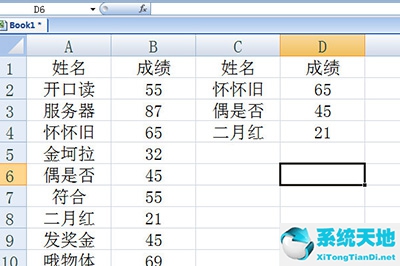
我们首先点击【数据】栏目中筛选中的高级,在高级筛选中方式选择【将筛选结果复制到其他位置】。然后在列表区域中框选你要筛选的表格,记得选中表头哦,条件区域中框选右边的表格,就是要查找的对象,最后复制到选择你要复制的空白单元格。
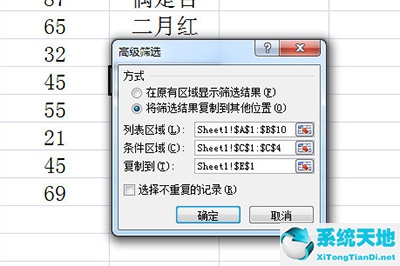
最后点击确定,一张筛选后的表格就生成啦。
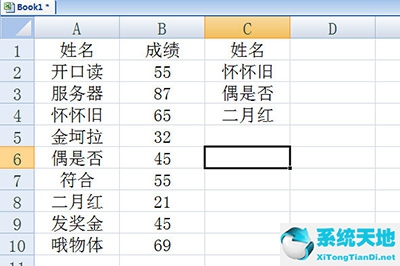
是不是非常的简单呢,点点就能快速筛选,再也无需要在筛选列表中手动去查找对象啦。以上方法就教给你们啦,快去打开Excel试一试吧。










